本文为初学作品,高人不必读。
本文内容均为原创,参考材料列在文末。如需转载,请注明出处。
这里写自定义目录标题
Anaconda安装CUDA、cuDNN
查看显卡驱动版本
打开NVIDIA控制面板->帮助->系统信息->组件,在其中可以看到显卡驱动支持的最高CUDA版本。
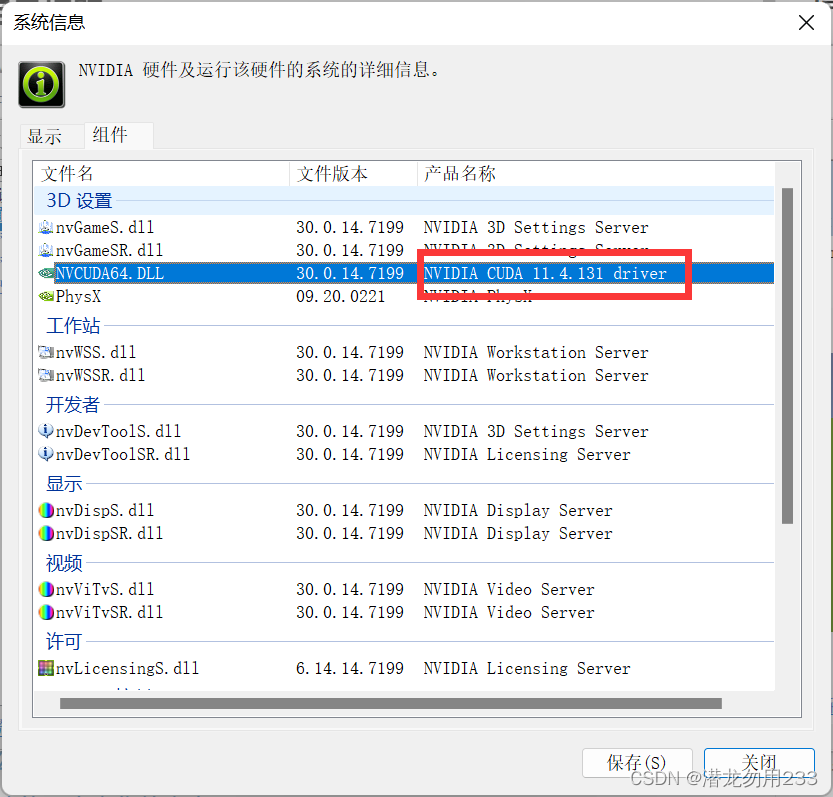
Anaconda环境下安装CUDA和cuDNN
- CUDA与cuDNN的关系可参考CUDA与cuDNN。
- 可以单独安装CUDA:参考CUDA官方手册,在命令行中运行如下命令,即可自动安装对应版本的CUDA。
conda install cuda -c nvidia
上一步查询到我电脑的显卡驱动支持的最高版本CUDA为11.4,运行上述命令后可以发现自动安装的CUDA版本确实为11.4.
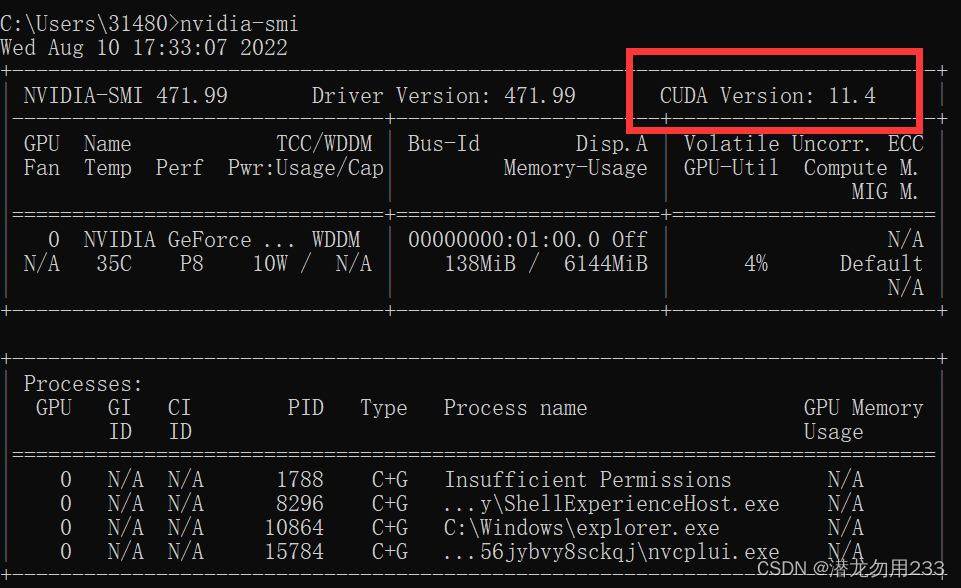
- 但其实不用单独安装CUDA,在安装cuDNN的同时,conda会安装对应版本的CUDA。
Anaconda环境下安装CUDA和cuDNN十分简单,参考Anaconda环境中安装cuda和cuDNN,只需要在命令行中运行如下命令即可:
conda install cudnn
运行结果如下所示:
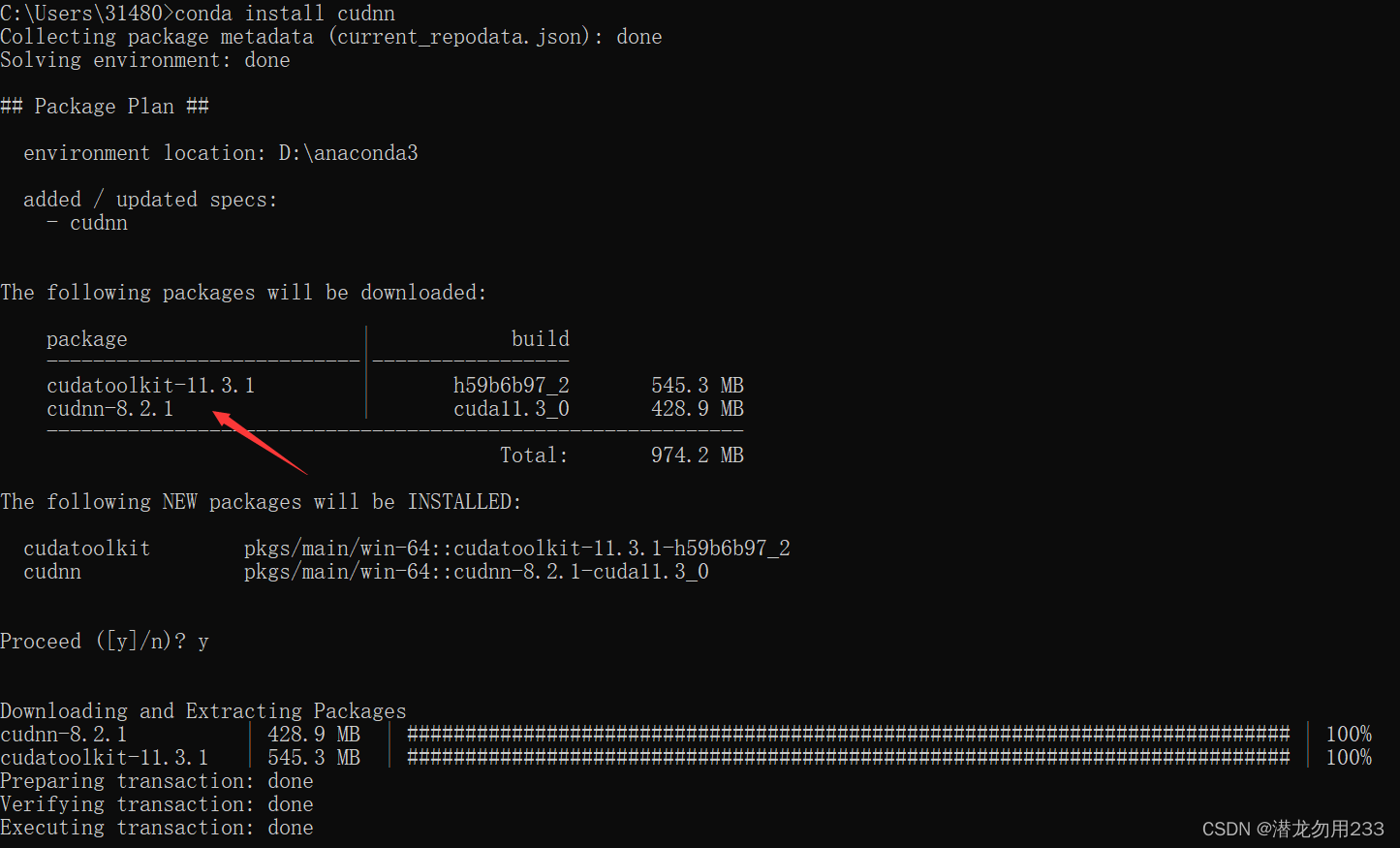
也就是说,在运行安装cuDNN命令时,Anaconda会一起安装对应版本的CUDA。
查看安装结果
在命令行中运行如下命令,查看到cudatoolkit和cudnn的对应版本均已安装
conda list
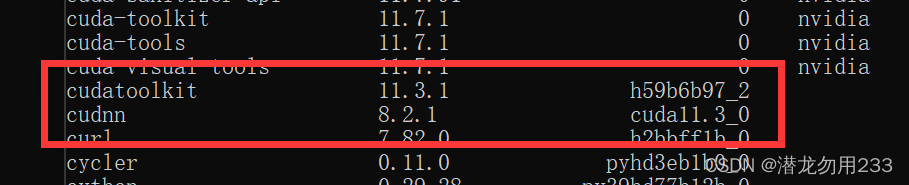
Anaconda安装Pytorch
在Pytorch官网中选择对应选项,在命令行中运行Run this Command的命令
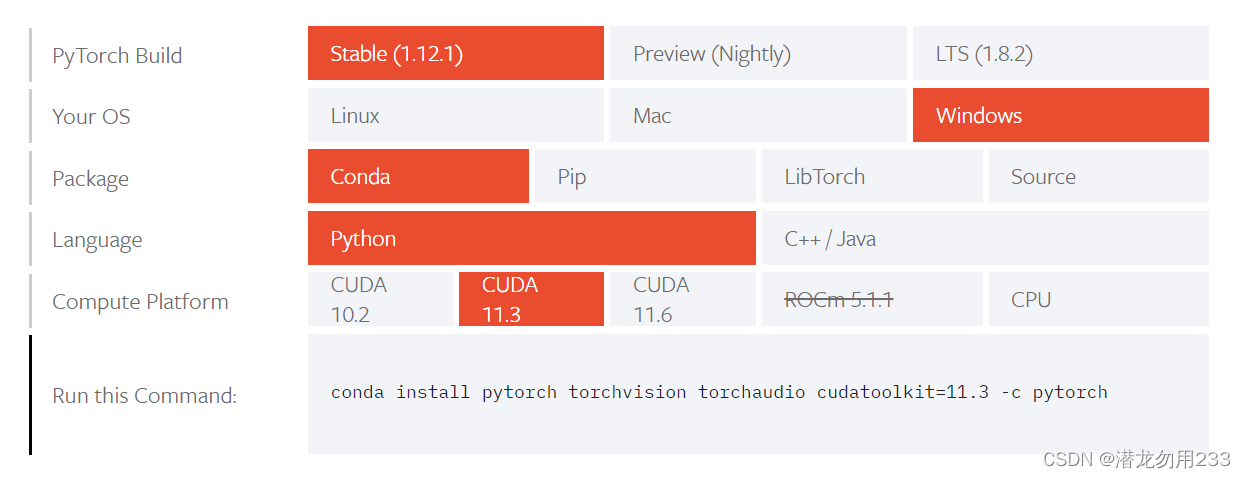
运行结果如下:
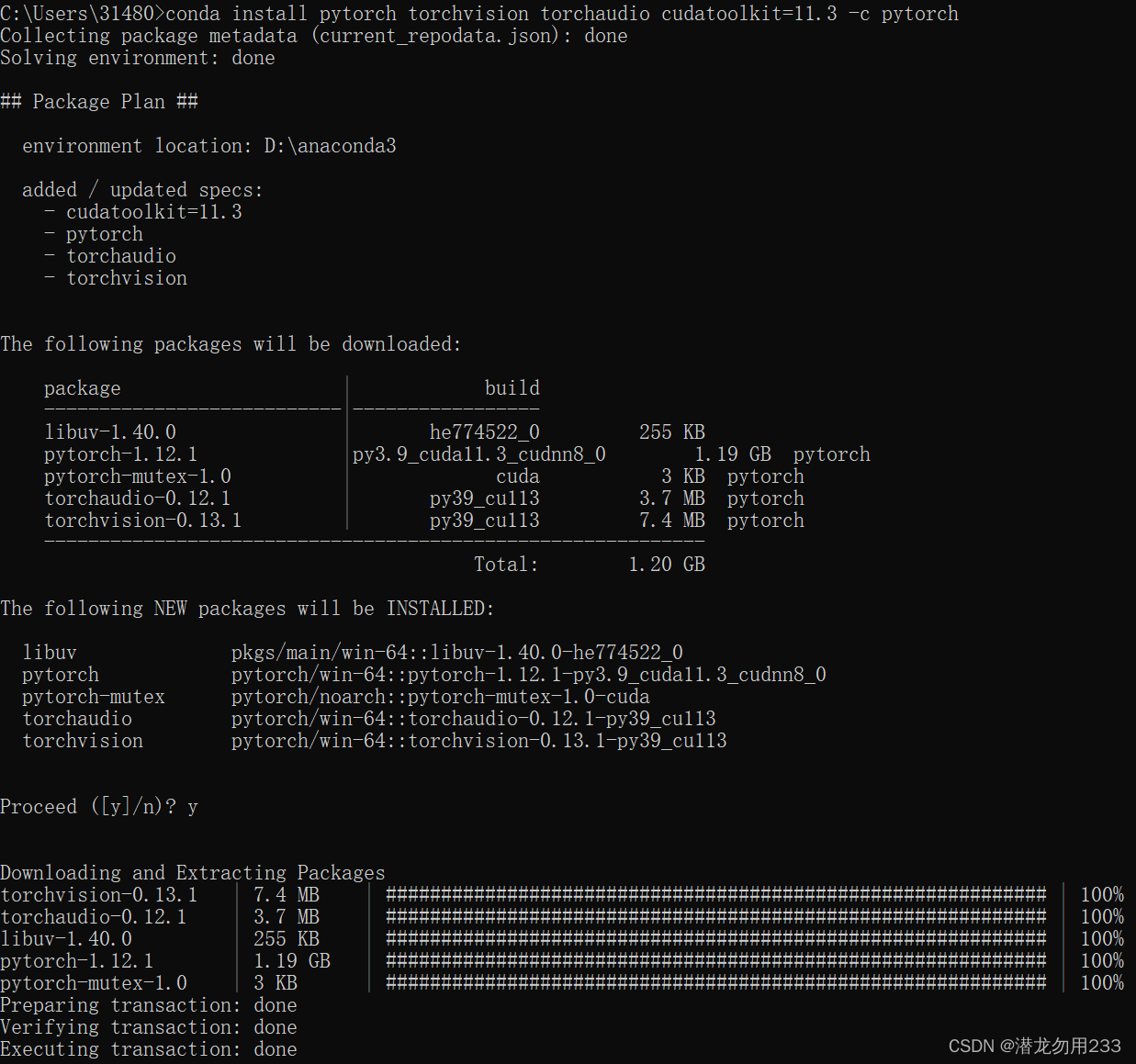
为验证Pytorch环境已经安装完成,可以在python中运行如下代码进行测试:
>>> import torch
>>> test = torch.empty(2,2)
>>> print(test)
运行结果如下:

能够正常调用Pytorch函数,表明Pytorch已经正确安装。
使用Anaconda安装gym
使用这种方法安装的gym好像包不全,没有继续研究
建议还是在命令行里用pip安装,方便快捷
pip install gym
参考文章Anaconda安装gym以及Atari游戏环境,运行如下命令安装gym:
conda install -c conda-forge gym
运行结果如下:
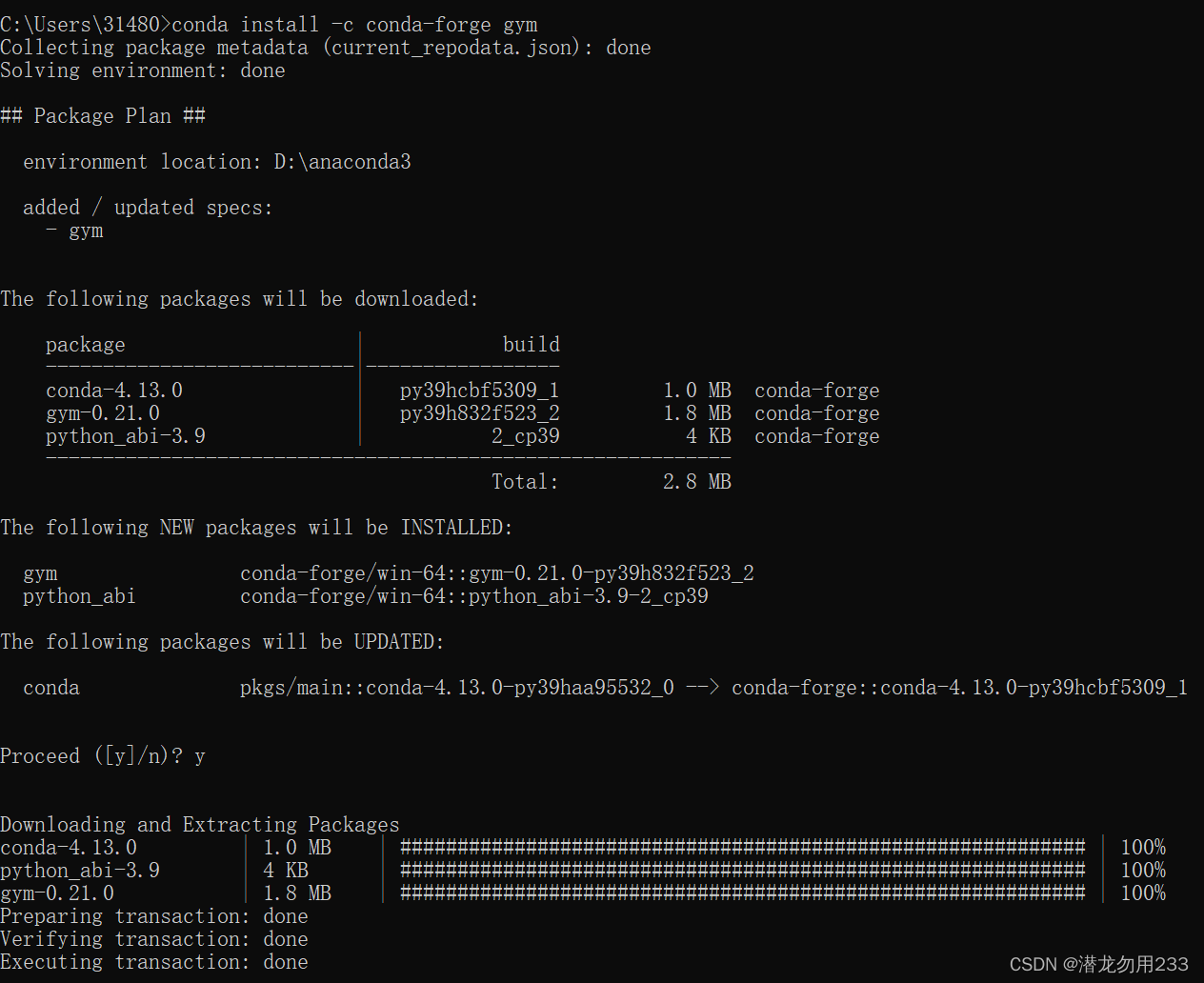
测试环境
在python环境中依次执行如下命令,没有报错即为安装成功,第三行命令返回True则表示Pytorch可以调用GPU。
>>> import torch
>>> import gym
>>> torch.cuda.is_available()

参考资料
- CUDA与cuDNN: https://www.jianshu.com/p/622f47f94784
- CUDA官方手册:https://docs.nvidia.com/cuda/cuda-installation-guide-microsoft-windows/index.html#conda
- Anaconda环境中安装cuda和cuDNN:https://blog.csdn.net/vivigreeeen/article/details/116455597
- Pytorch官网:https://pytorch.org/get-started/locally/#windows-anaconda
- Anaconda安装gym以及Atari游戏环境:https://www.cnblogs.com/lihanlihan/p/15904571.html
- 两步搞定pytorch安装:https://www.bilibili.com/read/cv15186754/
文章出处登录后可见!
已经登录?立即刷新
